Come ruotare una foto orientata in modo errato su Facebook
Poiché la tecnologia sta avanzando fotocamere per smartphone stanno migliorando giorno dopo giorno. Al giorno d’oggi nessuno ha bisogno di una fotocamera professionale per scattare una foto perfetta di qualcosa o qualcuno, poiché le fotocamere degli smartphone sono abbastanza capaci per scattare delle buone foto. Inoltre, le app di filtri della fotocamera aggiungono una ciliegina sulla torta aggiungendo filtri alle tue foto per farle sembrare più professionali. Ora, dopo aver scattato una bella foto, le persone adorano condividerla sulle piattaforme dei social media per mostrare le loro abilità fotografiche.
Facebook è una di queste piattaforme in cui gli utenti condividono moltissimi contenuti con i loro amici. La condivisione di foto è una di queste. Quando le persone caricano foto su Facebook, a volte caricano un’immagine orientata in modo errato in fretta oa causa di qualche problema tecnico del software. Dopo aver caricato l’immagine, le persone si rendono conto di aver caricato una foto orientata in modo errato. Quindi eliminano quell’immagine e quindi ne caricano una nuova.
Non è necessario farlo, non devi eliminare l’immagine invece puoi correggere una foto orientata in modo errato su Facebook stesso. Inoltre, condivideremo i metodi per modificare un’immagine sul tuo computer o dispositivo mobile, in modo che tu possa ruotare una foto prima di caricarla su Facebook.
Contenuti
Ruota una foto su Facebook con un orientamento errato
Si consiglia sempre di controllare la propria foto prima di caricarla su Facebook, indipendentemente dal fatto che sia orientata correttamente o meno. E se non lo è, puoi modificarlo prima di caricarlo su Facebook. Questo ti salverà dall’imbarazzo di caricare un’immagine orientata in modo errato su una piattaforma come Facebook, dove centinaia o migliaia di persone la vedranno.
Tuttavia, se hai ancora caricato una foto orientata in modo errato su Facebook, non devi preoccuparti. Puoi ancora risolverlo su Facebook stesso. Per questo, dovrai accedere al tuo account Facebook da un PC poiché l’opzione per modificare le immagini non è ancora disponibile sull’app Facebook per telefoni cellulari.
Passaggi per ruotare le foto su Facebook
1. Vai al tuo account Facebook e quindi apri la foto che desideri ruotare.
2. Vedrai varie opzioni in basso, fai clic su Opzioni in basso a destra.
3. Verrà visualizzato un elenco di opzioni tra cui è possibile scegliere Ruota a sinistra or Ruota a destra come mostrato nello screenshot.
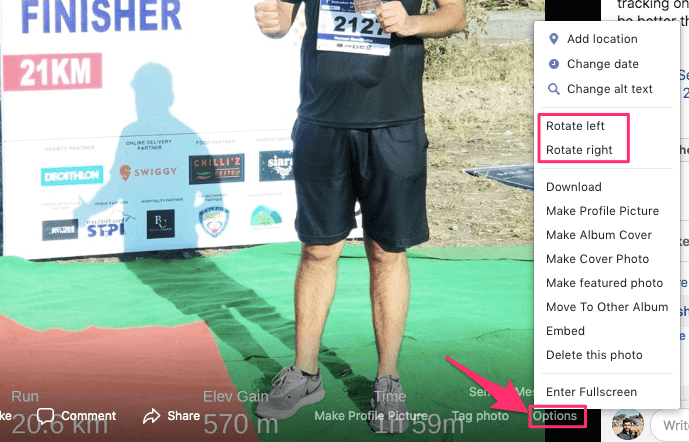
Allo stesso modo, puoi ruotare altre foto che desideri.
Nota: Potrai ruotare l’immagine che hai caricato, non l’immagine in cui sei taggato dai tuoi amici su Facebook. Non otterrai l’opzione di rotazione nelle foto con tag caricate da altri.
Leggi anche: Conosci questi fatti interessanti su Facebook
Ruota una foto prima di caricarla su Facebook
Se desideri ruotare un’immagine che hai già sul tuo sistema, puoi farlo seguendo i passaggi seguenti:
Sul computer
1. Aprire la cartella contenente l’immagine.
2. Fare clic con nell’immagine, avrai la possibilità di farlo Ruotare in senso orario or Ruotare in senso antiorario. Seleziona quello che desideri.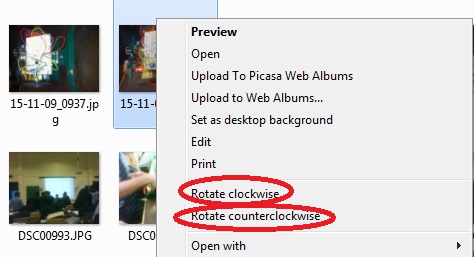
3. Per ruotare più immagini contemporaneamente, selezionare le immagini che si desidera ruotare e fare clic con il pulsante destro del mouse. Quindi selezionare Ruota in senso orario o Ruota in senso antiorario.
Seguendo questi passaggi, puoi caricare facilmente le immagini su Facebook modificandole sul tuo computer. Tuttavia, se preferisci caricare le immagini direttamente dal tuo telefono, puoi seguire i passaggi indicati di seguito per modificare le immagini prima di caricarle su Facebook.
Su iPhone
1. Aperto Foto sul tuo iPhone e seleziona la foto che vuoi ruotare.

2. Ora, una volta aperta la foto, tocca Modifica nell’angolo in alto a destra. Successivamente, tocca il icona ruota nella riga inferiore per modificare l’immagine.
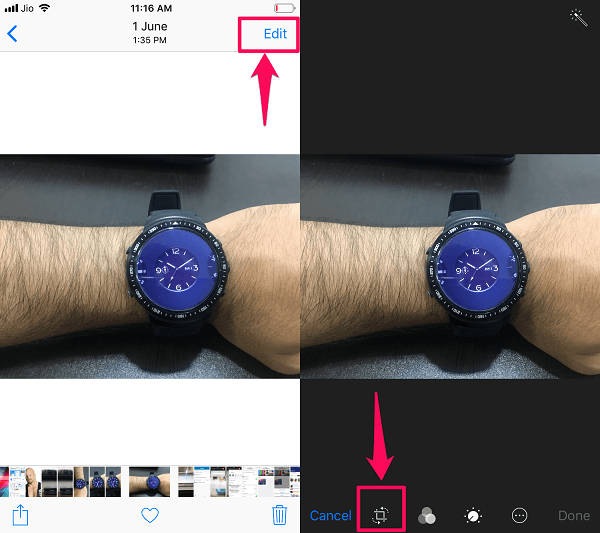
3. Ruotare l’immagine nella direzione richiesta e toccare Fatto.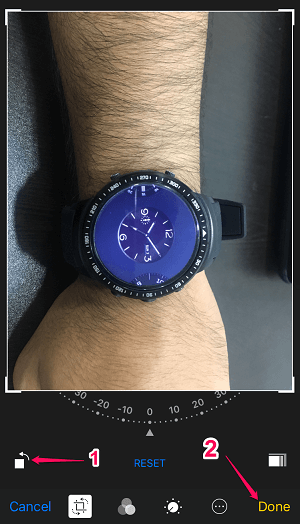
Una copia della foto verrà salvata nel Rullino fotografico. Ora puoi utilizzare questa immagine ruotata per caricare su Facebook.
Su Android
1. Per ruotare un’immagine su Android, dovrai aprire l’app galleria predefinita. Nella maggior parte dei casi, sarebbe Google Foto.
2. Ora seleziona l’immagine che vuoi ruotare. Toccare il filtro opzione per modificare la foto. Successivamente, tocca il icona ruota.
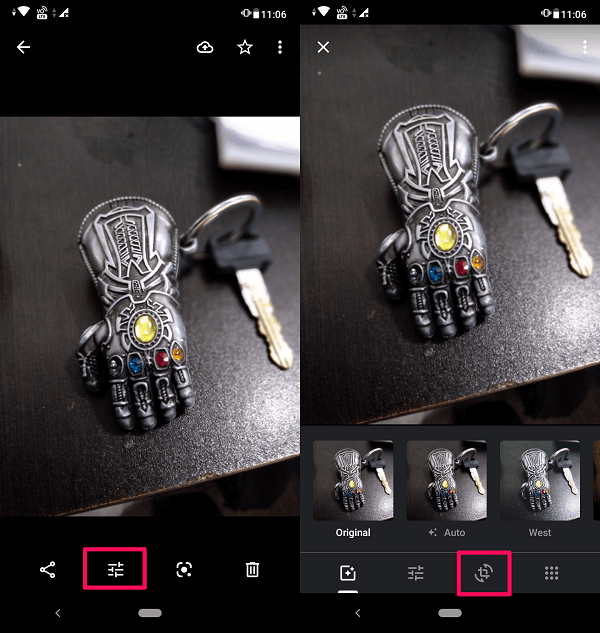
3. Ora ruota l’immagine nella direzione desiderata e tocca Fatto. Infine, tocca Salva copia per salvare l’immagine nella tua galleria.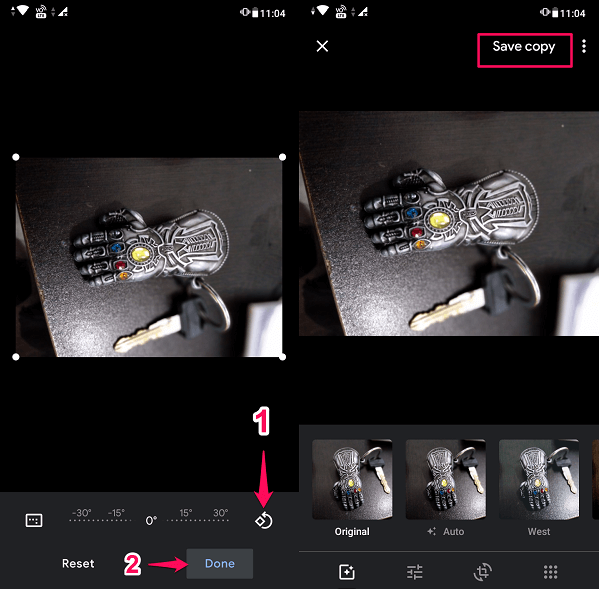
Questa foto viene salvata come copia, quindi puoi ancora utilizzare la foto originale o eliminarla se lo desideri.
Nota: Se non hai Google Foto come app della galleria predefinita, puoi seguire i passaggi simili sull’app della galleria per ruotare le foto sul tuo dispositivo.
Leggi anche: Come visualizzare solo i messaggi non letti su Facebook Messenger
Conclusione
Ora non è più necessario eliminare l’immagine orientata in modo errato su Facebook. Puoi utilizzare questo metodo per ruotare le immagini su Facebook. Inoltre, puoi anche ruotare un’immagine prima di caricarla su Facebook. Ci auguriamo che questo articolo ti sia piaciuto e che ti abbia aiutato a risolvere i tuoi problemi relativi alle foto di Facebook orientate in modo errato. Se ti ha aiutato, condividilo con gli altri e, in caso contrario, diccelo nei commenti qui sotto.
ultimi articoli